
はじめに
構造解析モデルの品質チェックでは、生成された構造解析モデルが正しいかどうかを確認することができます。結果(モデルチェックレポートに表示)から潜在的な問題を把握できます。
品質確認ダイアログには、4つのカテゴリのパラメータのチェックリストが含まれます。リストの全てのパラメータまたは一部のパラメータに基づいて、モデルをチェックすることができます。各パラメータについて、以降で簡単に説明します(「構造解析モデルの品質チェックのパラメータ」を参照)。
調整ルールの適用後および構造解析アプリケーションにエクスポートする前に、構造解析モデルの品質チェックを実行してください。
注記:ただし、調整ルールを適用する前でも特定の品質確認パラメータ([重複]など)のチェックが有用な場合があります。モデルに重複部材が含まれる場合、調整ルールで目的の結果が得られないことがあります。
結果は全てモデルチェックレポートに表示されます。
モデルチェックレポートにさまざまな異常が表示される場合でも、それが必ずしも構造解析モデルをエクスポートできないことを意味するわけではありません。例えば、構造解析モデルチェックでは、スラブの辺の鋭角をフィルタできますが、これは意図的な場合もあります。
注記:構造解析モデルの表示をオンにする必要があります。オンにしないと、このダイアログを使用できません。
構造解析モデルの品質チェックの機能
•(フィジカルモデル要素ではなく)1D部材と2D部材に重点を置く
•モデル内の要素を選択した場合、選択した要素のみがチェックされる
•構造解析モデル内に存在する表示要素のみがチェックされる
例外:1つのパラメータでは、構造解析モデルの部材ではない要素が識別されます。「部材がない構造耐力要素」を参照してください。
構造解析モデルの品質チェックを実行
3D/平面図/断面図ウィンドウの場合
1.構造解析モデルの表示をオンにします。
2.[デザイン]→[モデルチェック]→[構造解析モデルの品質]

3.ダイアログに4つのカテゴリのチェックパラメータが表示されます(詳細については、下記を参照)。
4.無視するカテゴリおよび/またはパラメータをオフにします。
5.[確認]をクリックします。
6.モデルチェックレポートが開き、結果が表示されます。
「モデルチェックレポート」を参照してください。
部材接続の欠如
これらの2つのパラメータでは、交差または隣接する未接続(接続が必要)の部材を検索します。

連続性の分断
2つの構造耐力要素の躯体は交差していますが、その1D部材または2D部材は接続されていません。

躯体は交差しているが接続されていない部材
1D部材の場合:このような連続性の分断を避けるために、接続範囲を「仮想的に」延長することができます。
「接続範囲(躯体を延長して接続を有効化)」を参照してください。
より近いノード
いずれかの2つのノードが所定の距離よりも相互に近接しています。
これらのノードは同じ部材上または2つの異なる部材上の可能性があります。
要素の躯体は交差する必要はありません。

ノードは近接しているが接続されていない部材
重複
以下の3つのパラメータでは、1D部材間および2D部材間の重複を識別します(物理モデル要素の重複ではない)。

部分的に重複する部材
2つの1D部材または2つの2D部材が部分的に重複しています。部材位置のみが考慮され、その他のパラメータは考慮されません。
例えば、モデリングエラーにより2つの梁が重複する場合があります(ストレッチ後など)。

完全に重複する部材 - 異なる構造解析パラメータ
2つの1D部材または2つの2D部材が3Dで完全に重複しています。
ただし、その構造解析パラメータは異なります (例えば、1つの部材でオフセットルールを使用し、もう1つの部材の偏心を手動で編集した場合など)。
•構造解析パラメータ:要素のツール設定の[構造解析パラメータ]ページの全ての設定
•部材の位置と構造解析パラメータのみが考慮されます。
多くの場合、この結果は意図しない重複を示します。例えば、物理モデル要素の外側になるように1つの部材の偏心が調整され、もう1つの部材の真上に配置される場合などがあります。
完全に重複する部材 - 同一構造解析パラメータ
2つの1D部材または2つの2D部材が3D空間で完全に重複しています。その構造解析パラメータも完全に一致しています。
•この結果は、モデリングのエラーによって重複要素が生成されたことを示します。

異常な部材形状
これらの4つのパラメータは、モデリングエラーを識別する場合に役立ちます。小さな形状の誤りであっても、エクスポートされる構造解析モデルの精度は低下し、FEM解析に影響を与えるため、このようなエラーの検出は有用です。
当然ですがこのチェックでは、意図的に作成された異常なモデリングソリューションも識別されることがあります。
これらのどのパラメータでも、その上にカーソルを合わせると、現在の長さまたは面積の単位([オプション]→[プロジェクト設定]→[作業単位]で設定)が表示されます。
ここには正確な許容値を入力することができます([作業単位]で必要な小数点以下の桁数を設定してください)。

以下のパラメータでは、「異常な部材形状」をチェックします。
より短い1D部材
1D部材の長さが所定の長さよりも短い場合です。
より小さい2D部材
2D部材の面積が所定の面積よりも小さい場合です。
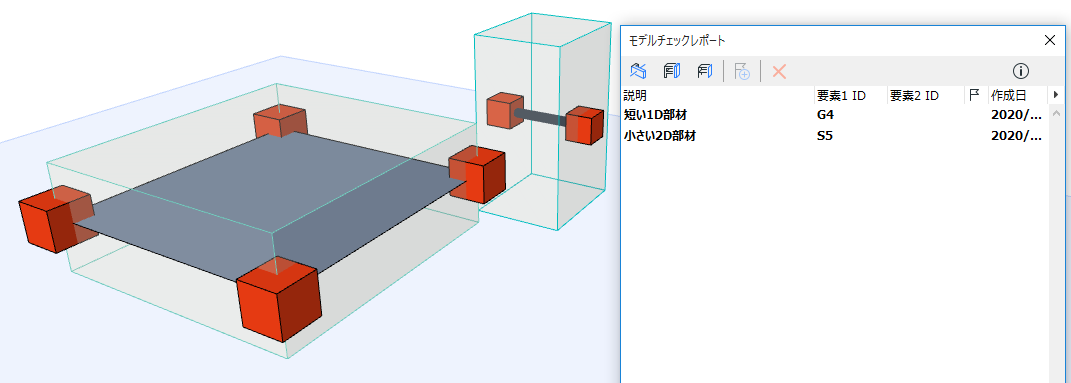
小さすぎる2D部材、短すぎる1D部材
連続エッジ
以下の2つのパラメータは、あらゆる2D部材の連続エッジに適用できます。
これらはモデリングエラーになる可能性のある不均一なエッジと突出部を識別します。
•より短い連続エッジ
単一の2D部材に対して、隣接するエッジの中で両方ともに所定の許容値よりも短いものを検索します。
•より小さい連続エッジの角度
単一の2D部材に対して、隣接するエッジの中で所定の許容値よりも角度が小さいものを検索します。


連続エッジ:短すぎる、角度が小さすぎる
異常な構造解析パラメータ
これらの3つのチェックでは、要素の構造解析パラメータに基づいて異常な要素を識別します。

構造機能は「構造耐力要素」に設定されていますが、構造解析部材が含まれていない組み立て要素を検索します。これはエラーでない場合もあります。
考えられる理由は、次のとおりです。
•この構造耐力要素を構造解析モデルに含めることはできますが、ツールの設定ダイアログでその[1D部材]または[2D部材]チェックボックスがオフになっています。
•このタイプの構造耐力要素のArchicad要素を構造解析モデルに含めることはできません(モルフ、階段、複合平面屋根、オブジェクトなど)。

構造体オブジェクト:部材なし
剛性がゼロのすべての終端/エッジリリース
端部解除(1D部材の場合)またはエッジリリース(2D部材の場合)の全てが「フリー」に設定されている構造部材を検索します。
力が変換されないため、多くの場合、これはエラーになります。
「端部/エッジリリース」を参照してください。
剛性がゼロの構造サポート
変換および回転剛性値が全て「フリー」に設定されている構造サポート要素を検索します。
力が変換されないため、多くの場合、これはエラーになります。